Todo sobre copia de seguridad y restauración de datos

- 788
- 213
- Rosario Atencio
Copia de seguridad y recuperación de datos
Queridos amigos, hoy consideraremos un tema muy importante: respaldo y recuperación de datos. ¿Por qué estos dos conceptos van juntos y no por separado?? ¿Cuáles son sus características, para lo que se necesitan?? Responderemos todas estas preguntas ahora, y luego nos moveremos directamente a acciones activas.

Recuperación de datos
Entonces, comencemos con copia de seguridad: nos permite guardar todos los archivos, documentos y otra información del dispositivo o programa al medio externo de información. Tenga en cuenta que el almacenamiento en la nube en Internet puede actuar como este último. Pero no todos los datos se pueden almacenar de esta manera. Hablaremos de esto un poco más tarde.
La restauración de datos permite devolver todo lo que hemos conservado anteriormente, con la operación posterior de los archivos. Por ejemplo, si ha guardado fotos de sus vacaciones de verano en un almacenamiento en la nube, entonces no solo puede buscarlas, sino que también las descargar a cualquier dispositivo de soporte. Ahora que ha reemplazado ligeramente su equipaje con estos dos conceptos, podemos proceder a una discusión activa: cómo hacer una copia de seguridad de los datos, qué existen para este programa, en qué dispositivos se puede hacer, y así sucesivamente. Como puede ver, nuestra pequeña discusión se está volviendo más extensa. Para que sea más fácil para usted trabajar, le mostraremos inmediatamente los bloques que se encenderán. Puede elegir inmediatamente lo necesario para usted y comenzar a trabajar:
- Información de la computadora
- Información de tabletas y teléfonos inteligentes
- Almacenamiento en la nube
- Recomendaciones al usuario

Almacenamiento en la nube
Vale la pena señalar que para crear una copia de archivos o sistema, necesitará un medio externo de información sobre el cual se almacenarán sus datos. Inserte en una entrada USB en su computadora o computadora portátil. Asegúrese de que el volumen del espacio disponible en el disco o la unidad flash sea más de lo que ocupan sus archivos. Además, siga el hecho de que durante la grabación no hubo falla: si alguien duele accidentalmente el cable y se desconecta, entonces puede perder datos.
Si desea crear una copia desde un teléfono inteligente o tableta, es recomendable usar el cable original para conectarse a la PC. Para los usuarios del almacenamiento en la nube, se recomienda la presencia de una conexión a Internet rápida ilimitada. Por ejemplo, si tiene tráfico limitado y lo superará, entonces deberá pagar una cierta cantidad para cubrir la deuda resultante.
Información de la computadora
Dado que los datos de la computadora ocupan la primera línea en la calificación de importancia entre otros dispositivos, comenzaremos nuestro trabajo con ellos. En primer lugar, vale la pena señalar que también hay una pequeña división de una copia de seguridad del tipo de información guardada: puede ser una copia completa del sistema operativo, una copia junto con archivos o almacenamiento separado de archivos. Por conveniencia, considere un ejemplo para Windows 7, 8.1 y 10.
Windows 7
- Vamos al panel de control de la computadora usando el botón Inicio o cualquier otra herramienta de navegación.
- Haga clic en el menú "Sistema y Seguridad".
- A continuación, se abrirá una ventana con pestañas frente a usted, donde deberá hacer clic en "Restauración de copia de seguridad y datos".
- Entonces, en la nueva ventana verá un menú con configuración de archivo. Haga clic en el artículo "Archivos y restauración".
- A continuación, necesitamos configurar la copia de seguridad con la ayuda del mismo botón azul.
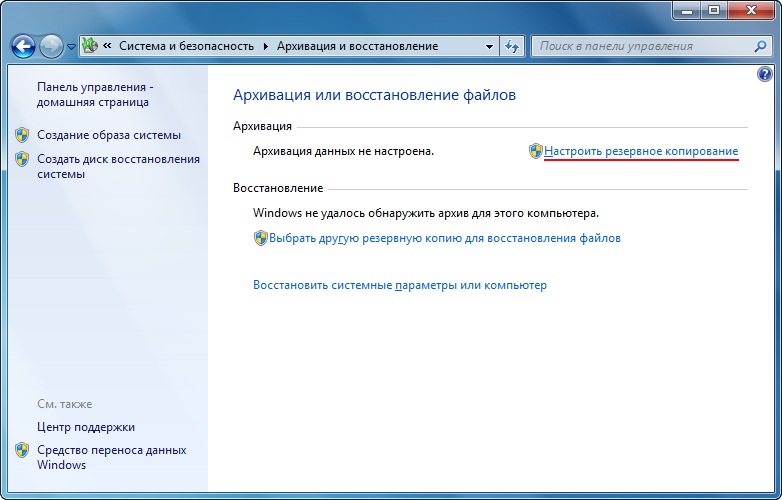
Haga clic en "Configurar copia de seguridad"
- Luego aparecerá un cuadro de diálogo con configuración de archivo frente a usted. Seleccione su disco duro y haga clic en el botón "Siguiente".
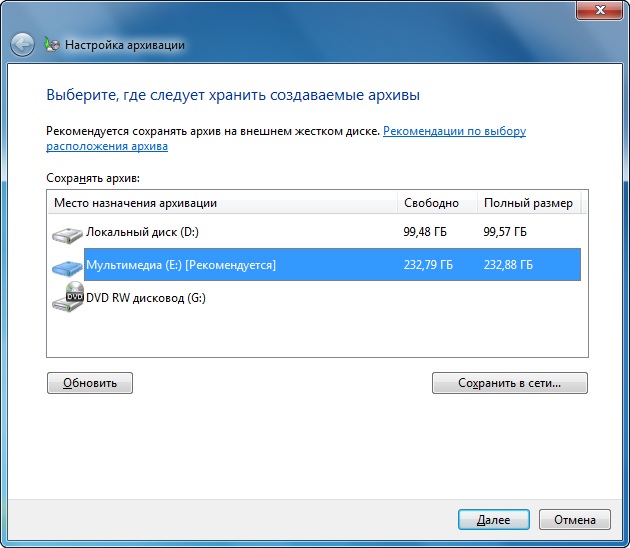
Elija la ubicación del archivo
- En la siguiente ventana, el sistema le pedirá que aclare qué debe archivarse exactamente. Se recomienda utilizar la primera opción ("proporcionar la elección de Windows"), ya que guarda todo y actualiza regularmente los datos. Tenga en cuenta que aquí la segunda opción le da al usuario a elegir lo que debe conservarse exactamente. Es decir, puede colocar sus carpetas o directores individuales si no necesita una copia de seguridad completa con los archivos del sistema operativo.
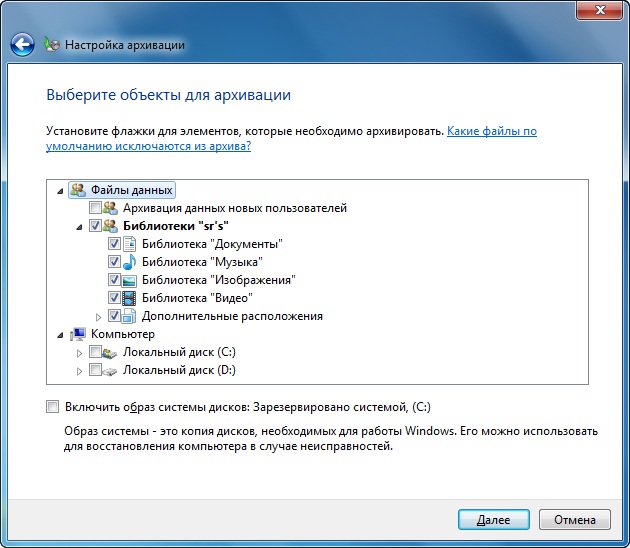
Selección de objetos para archivarte
- A continuación, verificamos los parámetros establecidos. Aquí puede establecer el cronograma para la creación automática de una copia utilizando el botón "Cambiar programar".
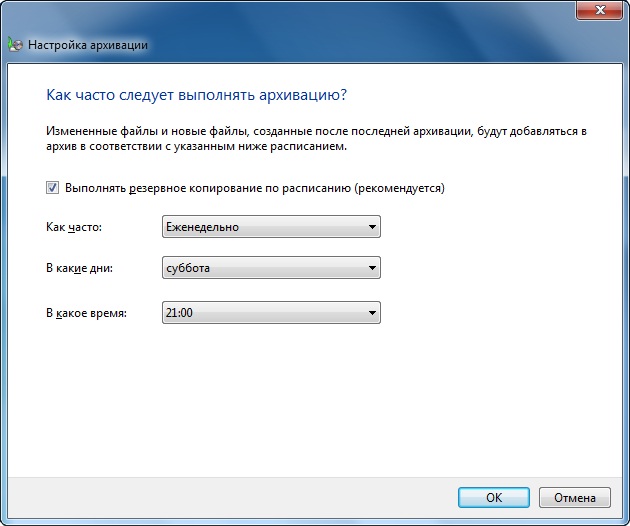
Cronograma
- Cuando todo esté instalado y verificado, haga clic en "Guardar los parámetros y comenzar a archivar".
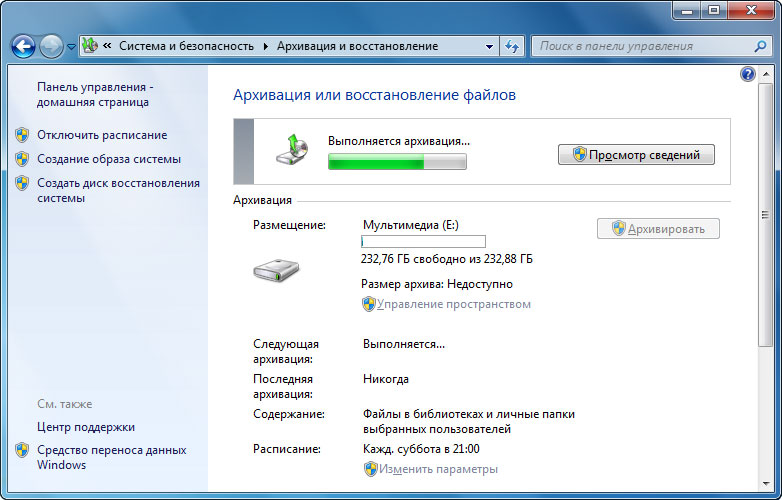
El proceso se realiza
- Espere el final del proceso, luego verifique su disco duro externo: si sus datos se registran para ello.
Windows 8.1
- Ejecute la barra de herramientas en el lado derecho de la pantalla. Para hacer esto, tome el mouse a la esquina superior derecha y luego haga clic en la "búsqueda".
- Escriba en el teclado la frase "Historial de archivos" sin cotizaciones y haga clic en Enter. En los resultados obtenidos, haga clic en la carpeta del mismo nombre.
- Entrará en la ventana donde deberá hacer clic en el enlace "Reserva de la imagen del sistema", que se encuentra en la esquina inferior izquierda de la ventana.
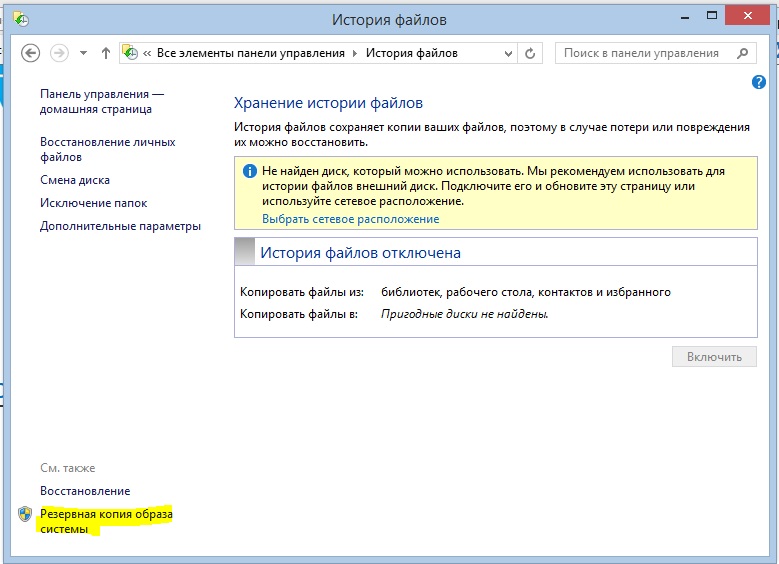
"Reserve copia de la imagen del sistema"
- Elegir un lugar de almacenamiento del archivo (como acordamos anteriormente, debería ser un disco duro externo). Haga clic en Siguiente".
- La siguiente ventana le mostrará la cantidad de memoria que necesitará. Verifique todos los datos y haga clic en el botón "Archivo".
- Espere hasta que el sistema cree una copia de copia de seguridad de Windows en un medio externo de información. Este proceso puede llevar algún tiempo, así que no se apresure a entrar en pánico.
Windows 10
- Ejecute los "parámetros" usando el botón Inicio en el panel en particular.
- Ahora abra la pestaña "Actualización y seguridad".
- En la columna izquierda con parámetros, haga clic en el "Servicio de archivo".
- Usando el mismo botón, configure el sistema de copia de seguridad automático.
- Tenga en cuenta que puede ajustar fácilmente las carpetas, cuyas copias se crearán allí sin problemas. Esto facilitará enormemente su trabajo.
- Si desea crear una copia de seguridad completa junto con el sistema operativo y no las bibliotecas y directores individuales, use las instrucciones para Windows.
Para restaurar los datos, repita los elementos antes de encontrar la configuración de archivo. Pero ahora simplemente seleccione la pestaña "Restauración" y simplemente siga las instrucciones en el cuadro de diálogo en la pantalla de su monitor. No hay nada complicado al respecto. Naturalmente, examinamos el sistema operativo Windows estándar de Microsoft. Hay programas especiales para realizar operaciones similares. Pueden ser más convenientes, pero en términos de seguridad y confiabilidad pueden ser inferiores a esto. Por lo tanto, se recomienda utilizar las utilidades estándar del sistema operativo.
Información de tabletas y teléfonos inteligentes
Todo aquí es algo más simple, ya que también se usan programas estándar (por ejemplo, para iPhone y iPad, trabajaremos con iTunes). Para todos los gadgets de cualquier sistema operativo, el procedimiento de copia de seguridad será el mismo:
- Conecte su dispositivo a una computadora o computadora portátil. Espere la instalación de los controladores relevantes.
- Iniciar un programa diseñado para la sincronización con su dispositivo. Es decir, si tiene un iPhone, abra la aplicación iTunes en su PC.
- Encuentre la pestaña o el elemento "Sincronización" o "copia de seguridad". Haga clic en él y, siguiendo las pistas en la pantalla, cree una copia.
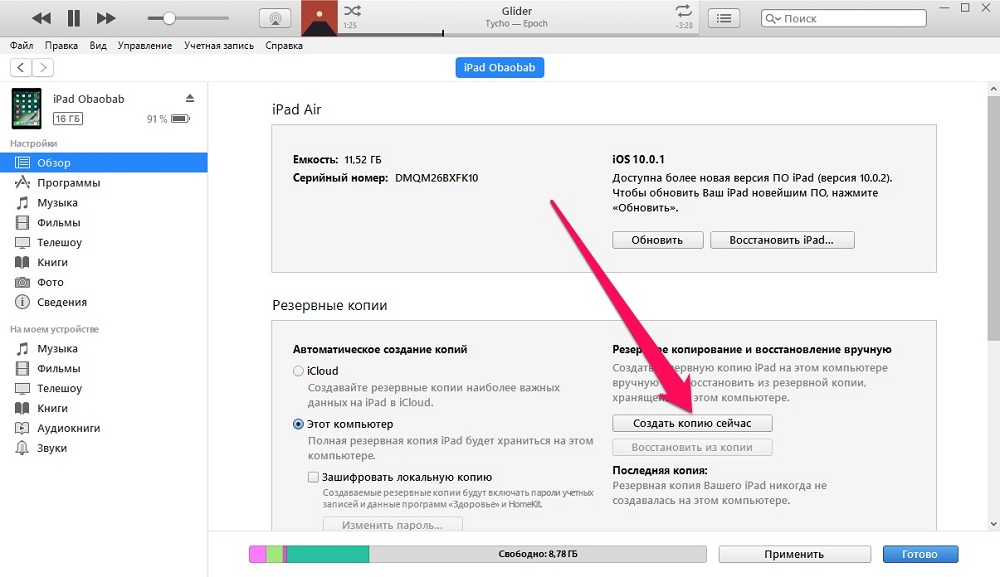
Copia de seguridad de iPad a computadora
- Para restaurar los datos en la misma ventana, busque el mismo botón y haga clic en él.
- Durante la computadora realizando estas acciones, en ningún caso no desconecte el dispositivo de USB. Esto puede terminar con un desglose del programa del dispositivo.
- Tenga en cuenta que simplemente puede transferir algunos archivos desde un teléfono inteligente o tableta a una PC. Esto es especialmente cierto para los propietarios de gadgets bajo el control del sistema operativo Android: hay acceso completo a todos los archivos y carpetas.
- Los propietarios de dispositivos iOS solo pueden almacenar fotos y videos de manera similar: vaya a la "computadora" y haga clic en el botón derecho en su dispositivo. Haga clic en "Importar fotos y videos". Siguiendo los consejos en la pantalla, no solo puede importarlo, sino también configurarlo.
Almacenamiento en la nube
Hoy, este tipo de almacenamiento de datos es bastante popular en el mercado: no se necesitan unidades flash, cables y otros periféricos. Solo necesita una conexión de velocidad activa a Internet, y todos sus archivos están en sus manos. No consideraremos su configuración (para esto hay un tema separado), sino simplemente decir sobre cada almacenamiento para un determinado sistema operativo:
- Onedrive para Windows
- iCloud e iCloud Drive para iOS y macOS
- Disco de Google para Android
Vale la pena señalar que todavía hay universales que se colocan en cualquier dispositivo, independientemente del sistema operativo instalado:
- Correo de nube
- Onedrive
- Google Disco
Como notó, de todas las instalaciones de almacenamiento, solo Apple puso su producto a disposición solo para su sistema. ¿Es malo o bueno decidir?.
Recomendaciones al usuario
- Cuando use un disco duro externo o unidad flash, asegúrese de que tenga un volumen suficiente de espacio libre.
- Tenga en cuenta que la mayoría de las instalaciones de almacenamiento en la nube tienen memoria limitada para acceso gratuito. Por ejemplo, en iClud Drive, cinco gigabytes estarán disponibles para usted. Para expandirlo, deberá comprar una suscripción. Si no tiene muchos archivos, entonces necesita comprar cualquier cosa. También puede usar varios almacenes en la nube.
- Verifique la creación de copias: si la memoria en el disco o en la nube ha terminado, la copia no creará. Corre el riesgo de perder algunos datos, lo que será una consecuencia muy triste.
- Si solo copia algunos archivos, es aconsejable eliminarlos de un dispositivo copiado a memoria libre en él.
- Si desea guardar documentos muy importantes, entonces es mejor hacer dos copias. Por ejemplo, puede hacer uno en un disco duro externo y el otro utilizando un programa de almacenamiento en la nube.
Resumiremos
Estimados amigos, hoy hemos discutido un tema muy extenso e importante: copia de seguridad y recuperación de datos. Se hizo un énfasis especial sobre la información de la computadora, luego examinamos el principio general de crear una copia de teléfonos inteligentes y tabletas, y también Met Cloud Storages. Al final, dimos algunas recomendaciones para que su trabajo fuera lo más productivo posible. Recuerde: con el tiempo, los datos guardados son la clave para la preservación de sus nervios. Si pierde los archivos de su tesis, lo que ha hecho durante varias semanas o meses, no será muy divertido, ¿es así?? Cuéntanos en los comentarios qué tipo de servicios de archivo prefieres usar más y por qué.
- « Firmware Android OS a través de una unidad flash USB
- Creando un dispositivo Android de copia de seguridad completo »

